'>
کرتا ہے بیرونی دنیاؤں آپ کے کمپیوٹر پر اتنی کثرت سے کریش ہوجاتے ہیں کہ یہ سب کچھ باقی رہ جاتا ہے۔ اگر جواب 'ہاں' ہے تو گھبرائیں نہیں - آپ اکیلے نہیں ہیں۔ اگرچہ بعض اوقات اس مسئلے سے نمٹنا مشکل ہوسکتا ہے ، لیکن آپ کو آزمانے کے ل there ابھی بھی کچھ مفید اصلاحات ہیں۔ اب آئیے کھودیں اور دیکھیں کہ کیا ہے۔
پہلے اپنے پی سی چشمی کی جانچ کریں
ویڈیو گیمز میں کسی بھی طرح کا جھکا دینے والے ، حادثے کی غلطیاں اتنی ہی واقف ہوتی ہیں جتنی وہ ناخوشگوار ہیں۔ جب نیا انسٹال کردہ گیم لانچ کرنے کا وقت آگیا ہے ، اپنے نچلے حصے کو تیز کریں ، اپنی سانسوں کو تھام لیں ، اور انگلیوں کو عبور کریں۔ بصورت دیگر ، ایک غیر متوقع حادثے کا مسئلہ آپ کو گری دار میوے کا باعث بنا سکتا ہے کیونکہ اس کی بنیادی وجوہات کو ختم کرنا کسی حد تک مشکل ہے۔ لیکن ایک نیا کام ڈاؤن لوڈ کرنے سے پہلے آپ کو ایک ٹھوس چیز کرنی چاہئے: اپنے پی سی چشمی کی تصدیق کریں تاکہ یہ تصدیق کی جاسکے کہ آپ کا کمپیوٹر اس کھیل کے لئے سسٹم کی ضروریات کو پورا کرتا ہے۔
ایسی صورت میں جب آپ اپنے کمپیوٹر کے چشمی کو تلاش کرنے کے لئے نہیں جانتے ہیں تو ، یہاں آپ کے لئے رہنمائی موجود ہے۔ https://www.drivereasy.com .اپنے کمپیوٹر کے بارے میں معلومات کا پتہ لگانے کے بعد ، اس کا موازنہ آؤٹر ورلڈ کے نظام کی ضروریات سے کریں۔ اور ہم انہیں پہلے ہی آپ کے لئے ڈھونڈ چکے ہیں:
نظام کی کم سے کم ضروریات
| آپریٹنگ سسٹم | ونڈوز 7 (SP1) 64 بٹ |
| سی پی یو | انٹیل کور i3-3225 یا AMD فینوم II X6 1100T |
| ریم | 4 جی بی |
| جی پی یو | Nvidia GTX 650 Ti یا AMD HD 7850 |
| ایچ ڈی ڈی اسپیس | 40 جی بی |
تجویز کردہ نظام کی ضروریات
| آپریٹنگ سسٹم | ونڈوز 10 64 بٹ |
| سی پی یو | انٹیل کور i7-7700K یا رائزن 5 1600 |
| ریم | 8 جی بی |
| جی پی یو | جیفورس جی ٹی ایکس 1060 6 جی بی یا ریڈون آر ایکس 470 |
| ایچ ڈی ڈی اسپیس | 40 جی بی |
اگر بدقسمتی سے آپ کا گیئر اس کھیل کو چلانے کے ل not تیار نہیں ہے ، تو آپ کو تاریخ کے کچھ ہارڈ ویئر اجزاء کو اپ گریڈ کرنے پر غور کرنا چاہئے۔ لیکن اگر آپ کو یقین ہے کہ آپ کا کمپیوٹر کھرچنا شروع کر رہا ہے تو ، پڑھیں اور ذیل میں حل دیکھیں۔
بیرونی دنیاؤں کے کریش ہونے والے 8 فکسس
یہاں 8 فکسس ہیں جو بہت سے کھلاڑیوں کے لئے کارآمد ثابت ہوئے ہیں۔ آپ کو ان سب کو آزمانے کی ضرورت نہیں ہوگی۔ صرف فہرست میں اپنا راستہ اس وقت تک کام کریں جب تک کہ آپ کو کوئی ایسا کام نہ مل سکے جو چال چل رہا ہو۔
1 درست کریں: غیر ضروری گیمنگ اوورلیز کو بند کریں
درست کریں 2: اپنے گرافکس کارڈ ڈرائیورز کو اپ ڈیٹ کریں
درست کریں 3: اپنے کھیل میں ایف پی ایس کو 60 تک گلا گھونٹیں
درست کریں 4: ونڈوز 10 این 1903 میڈیا فیچر پیک کو انسٹال کریں
5 درست کریں: بطور ایڈمنسٹریٹر گیم چلائیں
6 درست کریں: آپ کے کمپیوٹر کو overclocking کرنا بند کرو
7 درست کریں: اپنے سسٹم فائلوں پر کچھ بنیادی چیک کریں
8 درست کریں: نئے گیم پیچ کے لئے انتظار کریں
1 درست کریں: غیر ضروری گیمنگ اوورلیز کو بند کریں
ابھی تک یہ پتہ نہیں چل سکا ہے کہ آؤٹر ورلڈز کسی خاص گیمنگ اوورلیز سے متصادم ہیں ، لیکن انھیں ممکنہ مجرموں کی حیثیت سے مسترد کرنے کے ل you ، آپ کو ایکس باکس ایپ ، اسٹیم ، ایم ایس آئی آفٹر برنر ، ایپک گیمز وغیرہ سمیت غیر ضروری کاموں کو بند کرنا چاہئے۔ ایک آسان اور زیادہ مستحکم پی سی ماحول میں کھیل کھیل سکتے ہیں کیونکہ اس صورت میں آؤٹر ورلڈز کو مزید وسائل مختص کردیئے جائیں گے تاکہ یہ بہتر سے چل سکے۔ مزید اہم بات یہ ہے کہ سافٹ ویئر کے تصادم کا امکان بھی کم کیا جائے گا۔
گیمنگ اوورلیز کے علاوہ ، آپ کو پس منظر میں چلنے والے دوسرے غیر ضروری پروگراموں کو بھی غیر فعال کرنا چاہئے۔ یہاں کس طرح:
1) اپنے کی بورڈ پر ، دبائیں ونڈوز لوگو کی اور ایکس اسی وقت ، پھر کلک کریں ٹاسک مینیجر .

2) میں ٹاسک مینیجر ونڈو ، پر عمل ٹیب ، جس پروگرام کو آپ بند کرنا چاہتے ہیں اسے منتخب کریں اور کلک کریں کام ختم کریں . (اگر یہ وہ پروگرام ہے جس کا آپ استعمال کررہے ہیں ، جیسے مائیکروسافٹ ورڈ ، اس بات کو یقینی بنائیں کہ پہلے آپ کسی غیر محفوظ کام کو بچاتے ہیں۔)
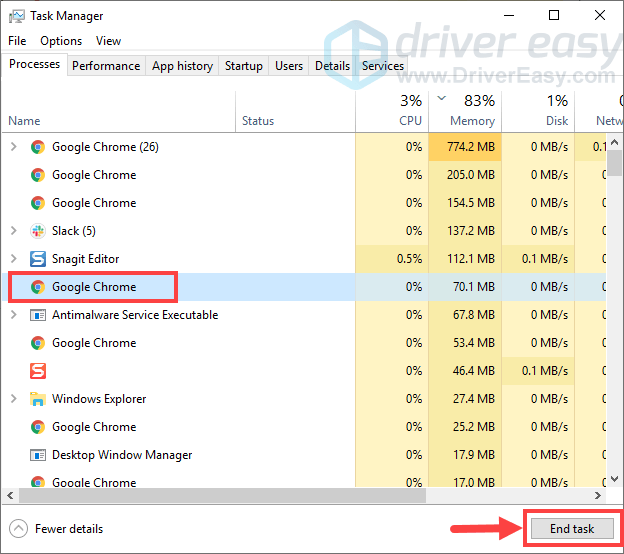 نہ کرو کوئی نا واقف پروگرام بند کردیں . اگر آپ غلطی سے سسٹم کے اہم عملوں کو غلطی سے ختم کرتے ہیں تو ، آپ کا کمپیوٹر مناسب طریقے سے کام کرنے میں ناکام ہوسکتا ہے۔
نہ کرو کوئی نا واقف پروگرام بند کردیں . اگر آپ غلطی سے سسٹم کے اہم عملوں کو غلطی سے ختم کرتے ہیں تو ، آپ کا کمپیوٹر مناسب طریقے سے کام کرنے میں ناکام ہوسکتا ہے۔ 3) ( یہ اختیاری ہے .) آپ گیم پلے سے متعلق ونڈوز کی کچھ خصوصیات کو بھی بند کرسکتے ہیں ، صرف اس صورت میں:
اپنے کی بورڈ پر ، دبائیں ونڈوز لوگو کی اور ایس اسی وقت سرچ باکس کو طلب کرنا (آپ اسے ٹاسک بار پر بھی دیکھ سکتے ہیں)۔ ٹائپ کریں کھیل کی قسم اور کلک کریں کھیل ہی کھیل میں موڈ کی ترتیبات .
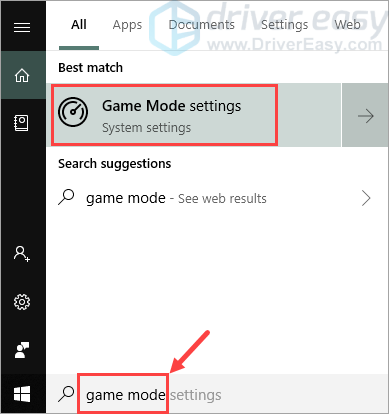
4) پر کھیل کی قسم ٹیب ، نتائج پین میں ، ٹوگل کو نیچے منتقل کریں کھیل کی قسم کرنے کے لئے بند .
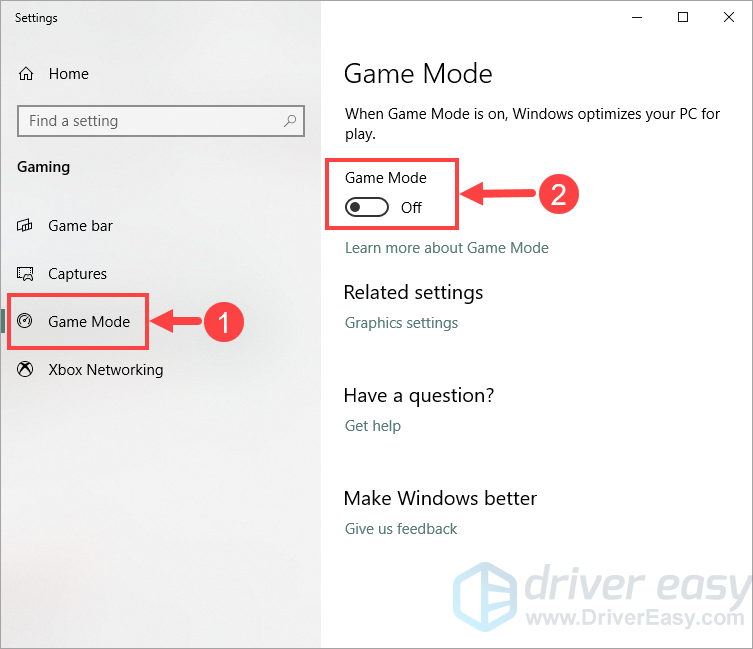
5) جائیں کھیل بار ٹیب ، اور بند کریں یہ خصوصیت
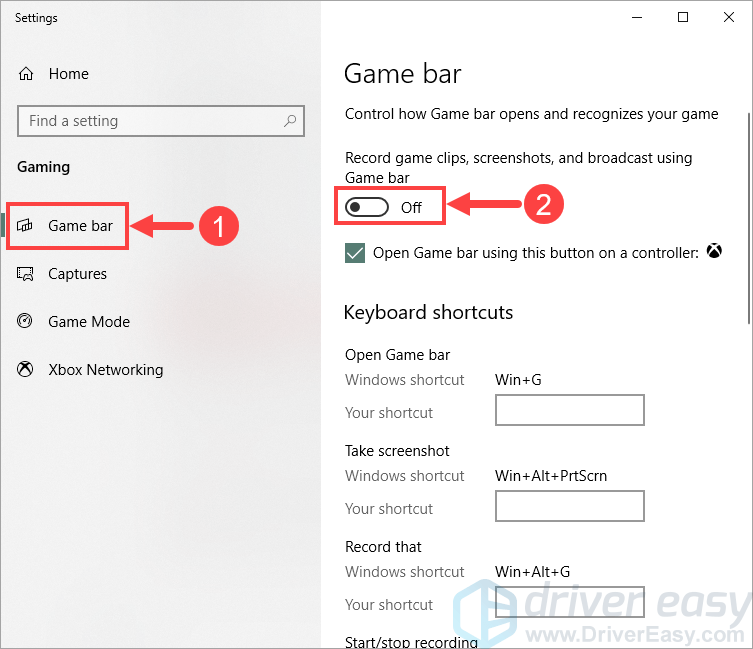
6) پر قبضہ ٹیب ، کے تحت آپشن ٹوگل کریں جب میں کوئی گیم کھیل رہا ہوں تو پس منظر میں ریکارڈ کریں اور جب میں کوئی گیم ریکارڈ کرتا ہوں تو آڈیو کو ریکارڈ کریں .
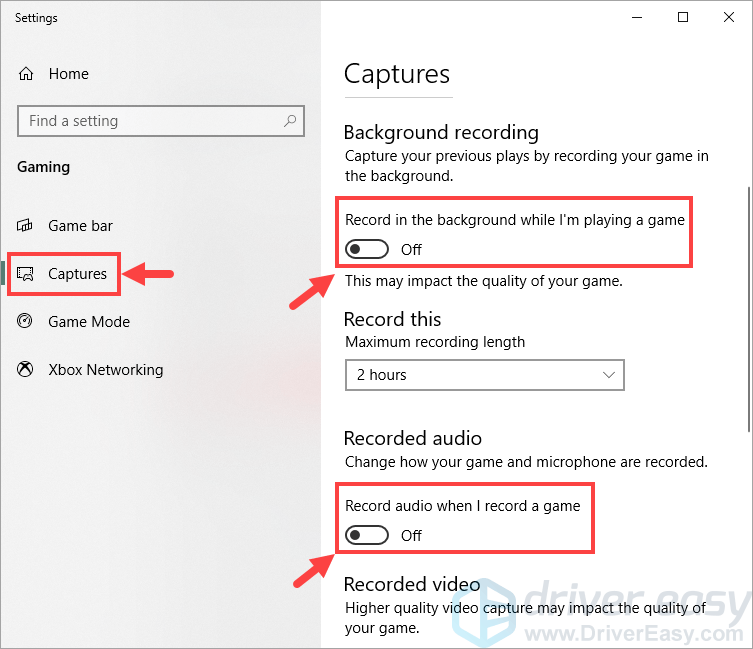
اب آؤٹر ورلڈز لانچ کریں اور دیکھیں کہ آیا یہ ٹھیک سے چل سکتا ہے۔ اگر یہ بدستور بدستور بدستور بدستور جاری رہتا ہے تو ، پھر نیچے دیئے گئے اگلے حل پر آگے بڑھیں۔
درست کریں 2: اپنے گرافکس کارڈ ڈرائیورز کو اپ ڈیٹ کریں
آؤٹر ورلڈز میں آپ کا کریش ہونے والا مسئلہ پرانی یا بدعنوان گرافکس کارڈ ڈرائیوروں (عرف ویڈیو ڈرائیوروں) کی وجہ سے ہوسکتا ہے۔ یہ جاننے کے لئے کہ یہ اصل وجہ ہے یا نہیں ، آپ کو پہلے اپنے ویڈیو ڈرائیوروں کو نسبتا new نئے اور مستحکم ورژن میں تازہ کاری کرنے کی کوشش کرنی چاہئے۔
عام طور پر ، آپ اپنے ویڈیو کارڈ کے تیار کنندہ (جیسے جیسے) سے جدید ترین ڈرائیور حاصل کرسکتے ہیں نیوڈیا ، AMD ، انٹیل ) اور پھر خود سے انسٹال کریں۔ تاہم ، آپ کو اپنے ڈرائیور کو اس طرح اپ ڈیٹ کرنے کے لئے کچھ کمپیوٹر کی مہارت اور صبر کی ضرورت ہوگی ، کیوں کہ آپ کو بالکل صحیح ڈرائیور آن لائن تلاش کرنے ، اسے ڈاؤن لوڈ کرنے اور اسے قدم بہ قدم انسٹال کرنے کی ضرورت ہے۔ اگر آپ کے پاس اپنے آلہ ڈرائیوروں کو دستی طور پر اپ ڈیٹ کرنے کے لئے وقت ، صبر اور کمپیوٹر کی مہارت نہیں ہے تو ، آپ اسے خود بخود کرسکتے ہیں آسان ڈرائیور .
ڈرائیور ایزی آپ کے سسٹم کو خود بخود پہچان لے گا اور اس کے لئے درست ڈرائیور تلاش کرے گا۔ آپ کو بالکل یہ جاننے کی ضرورت نہیں ہے کہ آپ کا کمپیوٹر کون سا سسٹم چل رہا ہے ، آپ کو غلط ڈرائیور ڈاؤن لوڈ اور انسٹال کرنے کا خطرہ مول لینے کی ضرورت نہیں ہے ، اور انسٹال کرتے وقت آپ کو غلطی کرنے کی فکر کرنے کی ضرورت نہیں ہے۔ ڈرائیور ایزی ہر چیز کا خیال رکھتا ہے۔
آپ ڈرائیور ایزی کے مفت یا پرو ورژن میں سے اپنے ڈرائیوروں کو خود بخود اپ ڈیٹ کرسکتے ہیں۔ لیکن پرو ورژن کے ساتھ یہ صرف 2 کلکس لیتا ہے:
1) ڈاؤن لوڈ کریں اور ڈرائیور ایزی انسٹال کریں۔
2) آسان ڈرائیور چلائیں اور پر کلک کریں جائزہ لینا بٹن اس کے بعد ڈرائیور ایزی آپ کے کمپیوٹر کو اسکین کرے گا اور کسی بھی مشکل ڈرائیور کا پتہ لگائے گا۔
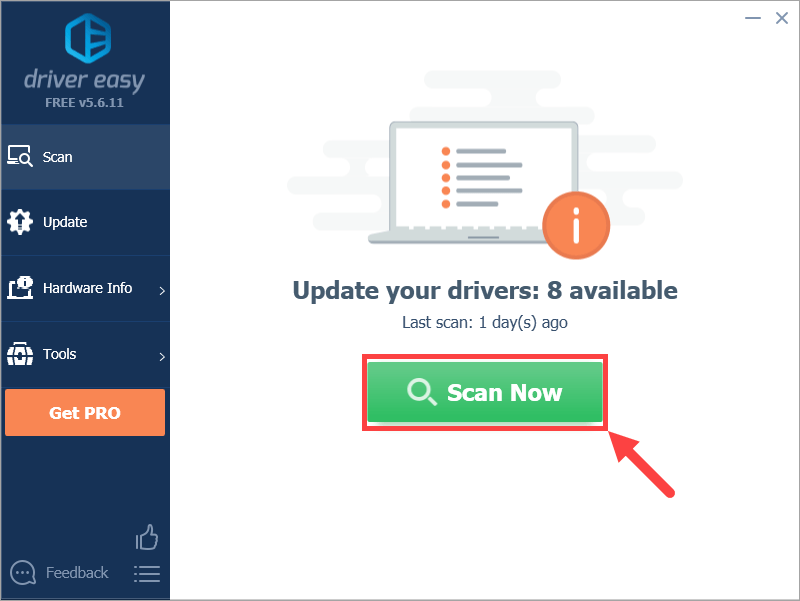
3) پر کلک کریں اپ ڈیٹ اس ڈرائیور کا صحیح نسخہ خود بخود ڈاؤن لوڈ کرنے کیلئے پرچم لگانے والے ڈرائیور کے آگے بٹن (اپنے گرافکس کارڈ ڈرائیور کا کہنا ہے کہ) ، پھر آپ اسے دستی طور پر انسٹال کرسکتے ہیں (آپ یہ مفت ورژن کے ساتھ کرسکتے ہیں)۔
یا کلک کریں تمام تجدید کریں کا درست ورژن خود بخود ڈاؤن لوڈ اور انسٹال کرنے کیلئے سب وہ ڈرائیور جو آپ کے سسٹم میں غائب ہیں یا پرانی ہیں۔ (اس کی ضرورت ہے پرو ورژن جو مکمل تعاون اور 30 دن کی پیسہ واپس کرنے کی گارنٹی کے ساتھ آتا ہے۔ جب آپ اپ ڈیٹ سب پر کلک کریں گے تو آپ کو اپ گریڈ کرنے کا اشارہ کیا جائے گا۔)
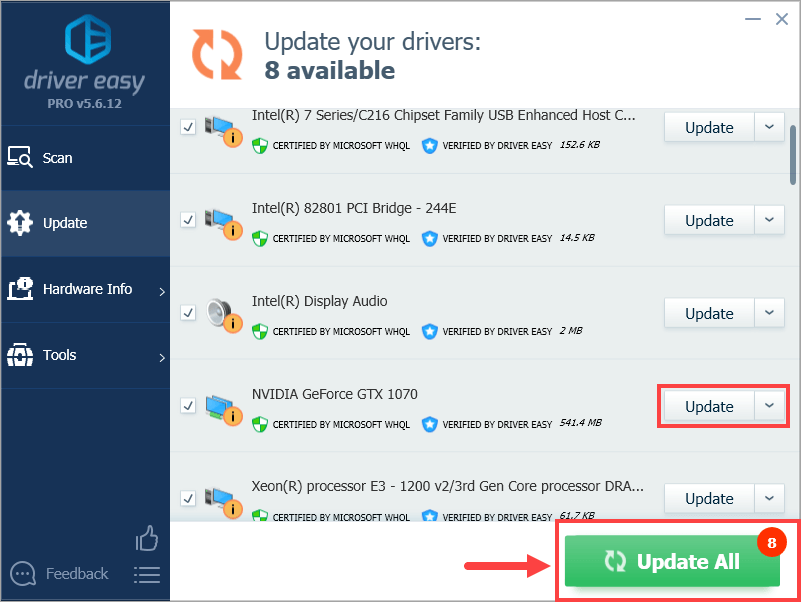 اگر آپ کو اپنے ڈرائیور کو اپ ڈیٹ کرنے کے لئے ڈرائیور ایزی استعمال کرنے میں کوئی پریشانی ہو تو ، براہ کرم ہمیں ای میل کرنے میں بلا جھجھک support@drivereasy.com . ہم ہمیشہ مدد کے لئے حاضر ہیں۔
اگر آپ کو اپنے ڈرائیور کو اپ ڈیٹ کرنے کے لئے ڈرائیور ایزی استعمال کرنے میں کوئی پریشانی ہو تو ، براہ کرم ہمیں ای میل کرنے میں بلا جھجھک support@drivereasy.com . ہم ہمیشہ مدد کے لئے حاضر ہیں۔ آؤٹر ورلڈز چلائیں اور یہ دیکھنے کا انتظار کریں کہ آیا حادثے کی خرابی دوبارہ شروع ہوئی ہے۔ اگر ایسا ہوتا ہے تو ، فکس 3 کو ایک بار آزمائیں۔
درست کریں 3: اپنے کھیل میں ایف پی ایس کو 60 تک گلا گھونٹیں
بہت سے کھلاڑیوں کے مطابق ، آؤٹر ورلڈس میں 60 تک ایف پی ایس کو مسدود کرنے سے مسئلہ کو کم کرنے یا یہاں تک کہ حل کرنے میں مدد ملی۔ تاہم ، اگر آپ کھیل کو بالکل بھی نہیں کھول سکتے ہیں ، تو پھر آپ کو دوسرے فکسز کی طرف رجوع کرنا چاہئے اور اسے چلنا شروع کرنا چاہئے۔ اس کے بعد ، اپنے کھیل کو مزید استحکام سے چلانے کیلئے 60 ایف پی ایس کیپ سیٹ کرنے کے لئے نیچے دیئے گئے مراحل پر عمل کریں۔
اپنے کھیل میں ایف پی ایس کو تھروٹل کرنے کے ل To:
1) بیرونی دنیاؤں کا آغاز کریں۔
2) کے حوالے ترتیبات ونڈو نیچے اسکرول کریں جب تک کہ آپ کو تلاش نہ ہوجائے ڈسپلے کریں سیکشن ، اور سیٹ فریم شرح کی حد کرنے کے لئے 60 ایف پی ایس تبدیلی کو بچانے کے لئے ، کلک کریں درخواست دیں .
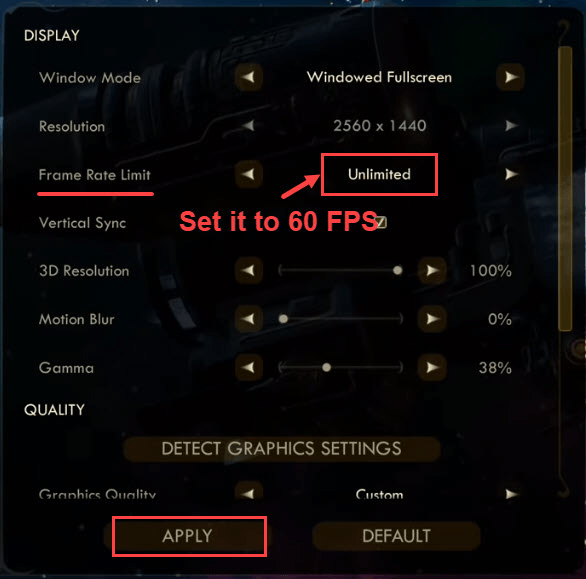
یہ دیکھنے کے لئے انتظار کریں کہ آیا آپ کے پاس آؤٹ ورلڈز کے ساتھ مستقل حادثات ہیں۔ اگر آپ کی پریشانی باقی ہے تو براہ کرم اگلے حل پر آگے بڑھیں۔
درست کریں 4: ونڈوز 10 این 1903 میڈیا فیچر پیک کو انسٹال کریں
اگر آپ ونڈوز 10 این ایڈیشن میں سے ایک استعمال کر رہے ہیں تو ، آپ کو میڈیا کی فعالیت کو صحیح طریقے سے کام کرنے کے لئے 1903 کا میڈیا فیچر پیک ڈاؤن لوڈ اور انسٹال کرنا چاہئے۔ اس فیچر پیک میں میڈیا سے وابستہ ٹیکنالوجیز شامل ہیں جیسے ونڈوز میڈیا پلیئر اور کچھ مخصوص ایپس (جیسے گیم بار) کیلئے ضروری ہے۔ جیسا کہ بہت سے کھلاڑیوں کے ذریعہ اطلاع دی گئی ہے کہ ، اس پیک کو انسٹال / انسٹال کرنے میں انھیں مسئلہ حل کرنے میں مدد ملی ہے لہذا یہ یقینی طور پر قابل قدر ہے۔
آپ ونڈوز 10 این 1903 میڈیا فیچر پیک کو ڈاؤن لوڈ اور انسٹال کرنے کے لئے درج ذیل اقدامات انجام دیں۔
اگر آپ ونڈوز 10 این ایڈیشن استعمال نہیں کررہے ہیں تو آپ کو یہ فیچر پیک انسٹال کرنے کی ضرورت نہیں ہے۔1) ڈاؤن لوڈ کے صفحے پر جائیں ونڈوز 10 ن 1903 میڈیا فیچر پیک .
2) کے تحت ڈاؤن لوڈ ، منتخب کریں میڈیا فیچر پیک - ورژن 1903 (مئی 2019) .
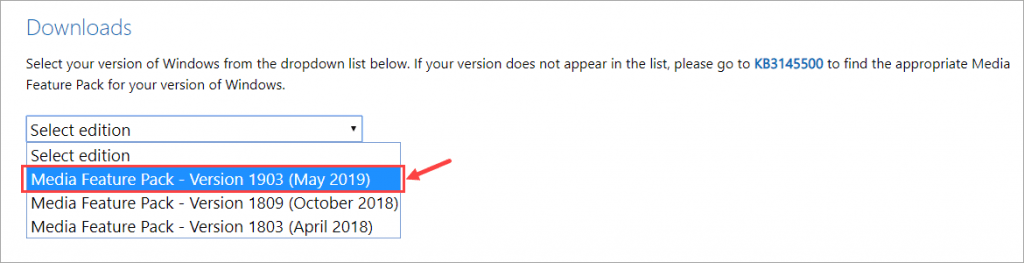
کلک کریں تصدیق کریں .

3) کے تحت میڈیا فیچر - ورژن 1903 (مئی 2019) ، کلک کریں 32 بٹ ڈاؤن لوڈ یا 64 بٹ ڈاؤن لوڈ آپ کے ونڈوز ورژن پر مبنی
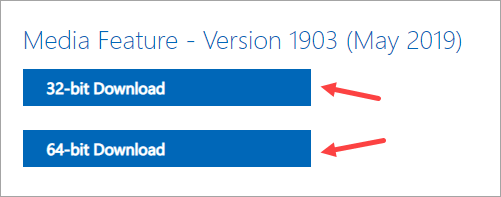
4) ڈاؤن لوڈ کا عمل مکمل ہونے کا انتظار کریں۔ پھر ، اس ڈاؤن لوڈ فائل پر ڈبل کلک کریں اور فیچر پیک کو انسٹال کرنے کے لئے اسکرین ہدایات پر عمل کریں۔
پیک انسٹال ہونے کے بعد ، تبدیلیوں کو مکمل طور پر نافذ کرنے کے ل you آپ کو اپنے کمپیوٹر کو دوبارہ شروع کرنا چاہئے۔
یہ دیکھنے کے ل Check چیک کریں کہ آپ کا کریش ہونے والا مسئلہ دوبارہ چل رہا ہے یا نہیں۔ اگر ایسا ہوتا ہے تو ، آپ کو فکس 5 کی کوشش کرنی چاہئے۔
5 درست کریں: بطور ایڈمنسٹریٹر گیم چلائیں
یہ فوری فکس ان تمام گیمز کے عمومی حل کی طرح ہے جو صحیح طور پر شروع نہیں ہوسکتے ہیں ، اور اس کا اطلاق کرنا بہت آسان ہے۔ جب تک کہ آپ کو گیم چلانے کے لئے انتظامی استحقاق حاصل ہوں ، آپ کو اس کام کو ایک بار آزمائیں۔
1) تلاش کریں قابل عمل فائل آپ کے کمپیوٹر میں بیرونی دنیاؤں کی۔ اس پر دائیں کلک کریں اور منتخب کریں پراپرٹیز .
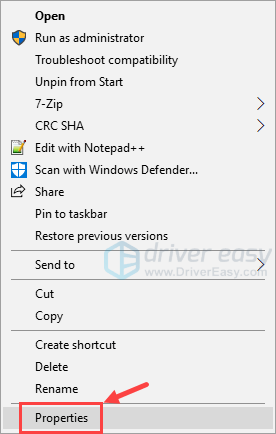
2) میں پراپرٹیز ونڈو ، پر مطابقت ٹیب ، منتخب کریں اس پروگرام کو بطور ایڈمنسٹریٹر چلائیں . پھر کلک کریں لگائیں> ٹھیک ہے .
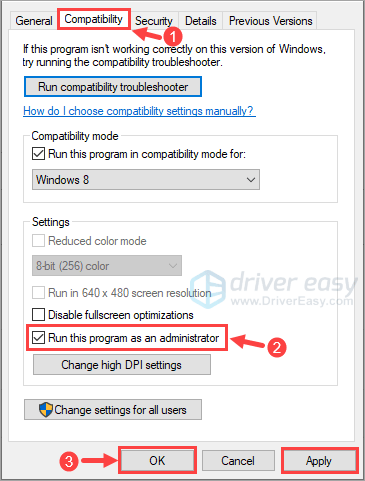
اب آپ کو منتظم استحقاق کے تحت آؤٹور ورلڈز مستقل طور پر چلانے کے قابل ہونا چاہئے۔ اگر آپ اس ترتیب کو واپس لانا چاہتے ہیں تو سیدھے ان چیک کریں اس پروگرام کو بطور ایڈمنسٹریٹر چلائیں .
اگر اس طے سے مدد نہیں ملی تو براہ کرم اگلے حصے میں جائیں۔
6 درست کریں: آپ کے کمپیوٹر کو overclocking کرنا بند کرو
حتمی گیمنگ کے تجربے کے تعاقب میں ہر ایک کے ل the ، یہ ایک عام سی پی یو / جی پی یو دو یا دو کو تیز کرنا ہے۔ عام طور پر ، اس سے آپ کو زیادہ پریشانی نہیں ہوگی۔ بس انھیں زیادہ سختی سے نہ دھکیلیں - بصورت دیگر ، اوورکلکنگ آپ کے کمپیوٹر کی استحکام کو نقصان پہنچا سکتی ہے ، جس سے گیم کریش اور یہاں تک کہ ہارڈ ویئر میں خرابی (جیسے زیادہ گرمی) کے خطرات بڑھ جاتے ہیں۔
اگر اب آپ اپنے کمپیوٹر سے زیادہ عبور کررہے ہیں تو ، اسے تھوڑی دیر کے لئے روکنے کی کوشش کریں اور دیکھیں کہ آیا اس سے آپ کے اوورلڈز میں گرنے والے حادثے کا مسئلہ حل ہوتا ہے۔ اگر ممکن ہو تو ، اپنے جی پی یو کو تھوڑا سا گھٹا لیں اور پھر گیم میں موجود کچھ گرافکس کی ترتیبات کو بند / بند کردیں۔ یہ آپ کے ہارڈ ویئر سے کچھ بوجھ جاری کرے گا اور کھیل کو مزید روانی سے چلانے کے قابل بنائے گا ، لیکن یہ ضروری نہیں ہے۔
7 درست کریں: اپنے سسٹم فائلوں پر کچھ بنیادی چیک کریں
یہ ممکن ہے کہ آپ کے کمپیوٹر میں سسٹم فائلوں میں سے کچھ کو نقصان پہنچا ہو اور اسی وجہ سے آؤٹر ورلڈز میں کریش ہونے کو جنم ملا۔ اس طرح کے مسائل کی جانچ پڑتال کے ل here ، کم از کم دو چیزیں یہ ہیں جو آپ کو کرنا چاہئے:
1. سسٹم فائل چیکر کے ساتھ اسکین کریں
سسٹم فائل چیکر (ایس ایف سی) ایک ونڈوز افادیت ہے جو خراب شدہ سسٹم فائلوں کی شناخت اور مرمت کرتی ہے۔
1) اپنے کی بورڈ پر ، دبائیں ونڈوز لوگو کی اور R چلائیں ڈائیلاگ باکس کھولنے کے لئے ایک ہی وقت میں۔ ٹائپ کریں سینٹی میٹر اور دبائیں Ctrl + شفٹ + درج کریں بطور ایڈمنسٹریٹر کمانڈ پرامپٹ چلائیں۔
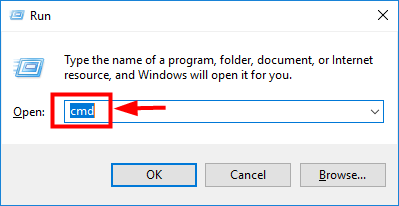
2) جب ونڈوز آپ کے آلے میں تبدیلیاں لانے کی اجازت طلب کرے تو کلک کریں جی ہاں .
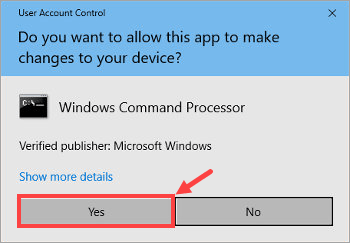
3) کمانڈ پرامپٹ میں ، درج ذیل کمانڈ کو ٹائپ کریں ( نوٹ کہ ایس ایف سی اور /) کے مابین ایک جگہ ہے۔
ایس ایف سی / سکین
کمانڈ میں داخل ہونے کے بعد ، ماریں داخل کریں اپنے کی بورڈ پر تب ایس ایف سی ٹول سسٹم کی تمام فائلوں کو اسکین کرنا اور خراب شدہ یا گمشدہ فائلوں کی مرمت شروع کردے گا۔
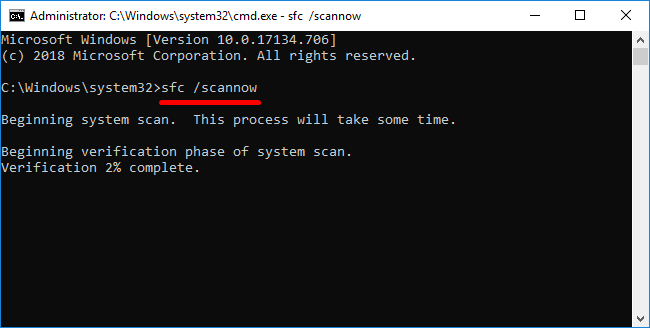
4) تصدیق کا عمل مکمل ہونے تک انتظار کریں۔ پھر دوبارہ شروع کریں تبدیلیوں کے اثر و رسوخ کے ل your آپ کا کمپیوٹر۔
اگر ، sfc چلانے کے بعد بھی آپ کو حادثے کا مسئلہ درپیش ہے تو ، ذیل میں بیان کیے جانے کے ساتھ ہی برخاستگی کی جانچ کریں۔
2. برخاستگی کے ساتھ اسکین کریں
تعیناتی امیج سرویسنگ اینڈ منیجمنٹ (DISM) ایک ان بلٹ ونڈوز ٹول ہے جو شناخت کرسکتا ہے کہ آیا آپ کی ونڈوز انسٹالیشن خراب ہے یا نہیں ، اور اگر اسے ہے تو:
1) اپنے کی بورڈ پر ، دبائیں ونڈوز لوگو کی اور R چلائیں ڈائیلاگ باکس کھولنے کے لئے ایک ہی وقت میں۔ ٹائپ کریں سینٹی میٹر اور دبائیں Ctrl + شفٹ + درج کریں بطور ایڈمنسٹریٹر کمانڈ پرامپٹ چلائیں۔
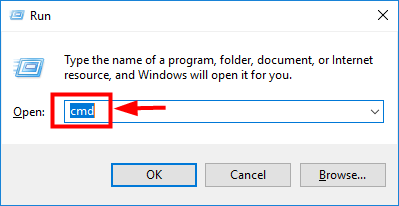
اگر رضامندی کے لئے کہا گیا تو ، کلک کریں جی ہاں .
2) کمانڈ پرامپٹ میں ، درج ذیل کمانڈ کو ٹائپ کریں ( نوٹ کہ ہر سلیش کے بائیں طرف ایک جگہ ہے '/'):
خارج کریں۔ ایکس / آن لائن / صفائی امیج / بحالی
اس کے بعد ، مارا داخل کریں اپنے کی بورڈ پر تب DISM ٹول کسی بھی پریشانی کے لئے اسکین کرنا شروع کردے گا اور ان کو حل کرنے کی کوشش کرے گا۔
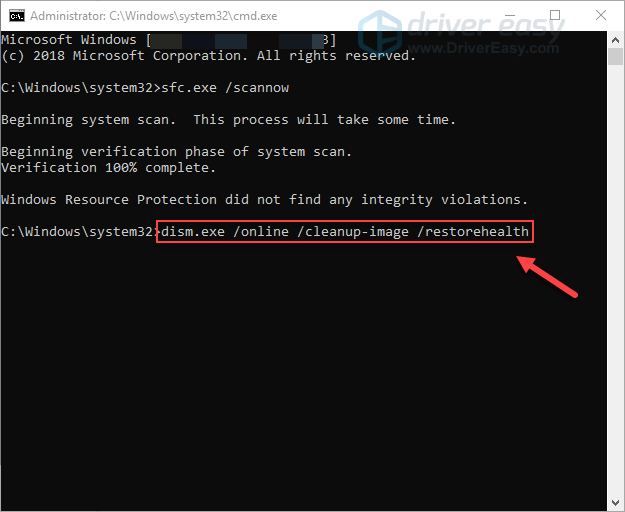
عمل مکمل ہونے کا انتظار کریں۔ پھر ، اپنے کمپیوٹر کو دوبارہ چلائیں ، آؤٹر ورلڈز لانچ کریں ، اور دیکھیں کہ آیا یہ بدستور خرابی کا شکار ہے۔ اگر ایسا ہوتا ہے تو ، پھر آپ کو بگس کو ٹھیک کرنے کے لئے کچھ گیم پیچ کا انتظار کرنا چاہئے۔
8 درست کریں: نئے گیم پیچ کے لئے انتظار کریں
یہ طریقہ کہیں زیادہ غیر فعال معلوم ہوسکتا ہے ، لیکن اگر اس کی اصل وجہ آپ کی گیمنگ مشین میں واقعی نہیں ہے تو ، پھر آپ کو مسئلہ حل ہونے کے ل probably شاید کچھ نئی تازہ کاریوں کا انتظار کرنا چاہئے۔ البتہ ، اگر آپ کچھ اور کرنا چاہتے ہیں تو ، آپ اپنے مسئلے کو ڈویلپر کے پاس بھی بھیج سکتے ہیں یا متعلقہ فورمز پر دیگر حل تلاش کرسکتے ہیں۔
امید ہے کہ اس پوسٹ نے آپ کو آؤٹ ورلڈز میں پیش آنے والے بحران کا مسئلہ حل کرنے میں مدد کی ہے۔ اگر آپ کے پاس کوئی پیروی کرنے والے سوالات یا نظریات ہیں تو ، براہ کرم نیچے کوئی تبصرہ کریں۔ آپ ہمارے ساتھ مزید مفید حلات کا اشتراک کرنے کا خیرمقدم کرتے ہیں۔ پڑھنے کا شکریہ!

![[حل شدہ] فورٹناائٹ میں پیکٹ کے نقصان کو کیسے درست کریں - 2021 اشارے](https://letmeknow.ch/img/network-issues/12/how-fix-packet-loss-fortnite-2021-tips.jpg)


![[فکسڈ] COD Modern Warfare 3 ایپلیکیشن نے غیر متوقع طور پر کام کرنا بند کر دیا ہے۔](https://letmeknow.ch/img/knowledge-base/00/fixed-cod-modern-warfare-3-the-application-has-unexpectedly-stopped-working-1.png)

